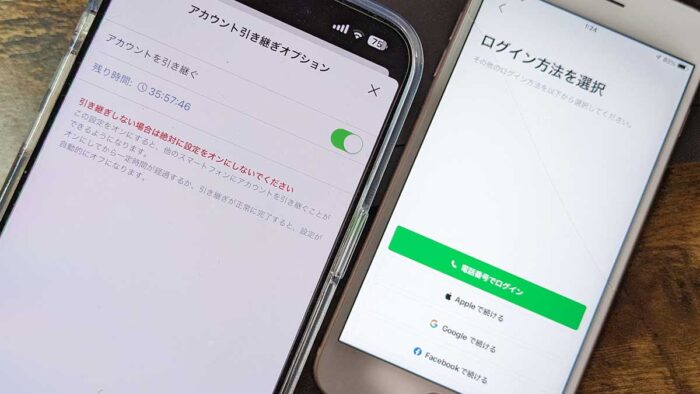

iPhoneからiPhoneへ機種変するけど、LINEの引き継ぎに失敗することはないよね?
今はLINEトーク含め引き継ぎがすごく簡単んになってるからミスはしないと思うよ!
LINEトークが復元できない!
消えちゃった!
ってことに陥る方は少なくないと思います。
iPhoneを機種変更して新しいiPhoneで先にログインしてはいけない…。
旧iPhoneのLINEで電話番号の登録やLINEトークのバックアップをしていないと新しいiPhoneには引き継げない…。
LINEトーク含めLINEの引き継ぎで失敗してる方、ミスってる方をよく見かけるので、みんなでミスをしないようにLINEの引き継ぎ手順を覚えておきましょう!
当記事では私の体験の元、iPhoneからiPhoneへLINEトーク含め引き継ぎミスをしない手順を解説します。
LINEの引き継ぎで最初にすることは?
LINEトーク含めLINEの引き継ぎをするケースは、スマホを紛失した…機種変更をした時。
いつiPhoneを紛失するかもわからないので、これを見てる方は今すぐ下記のことをやってください!
電話番号/パスワードの登録!
電話番号/パスワードの登録は、SIMカードとiPhoneを同時に購入した方はLINEを新しく始めるときに登録してあると思います。
もし、iPhoneをSIM無しのWiFiで使ってる場合は、何かしらSIMを買って電話番号とパスワードを登録してください。
LINEに電話番号を登録するには、LINEのホーム画面右上のネジから設定を開く。
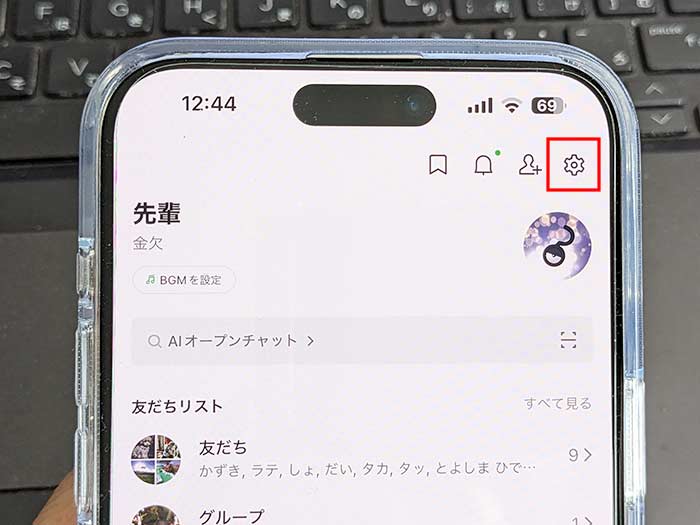
”設定”からアカウントを開く。
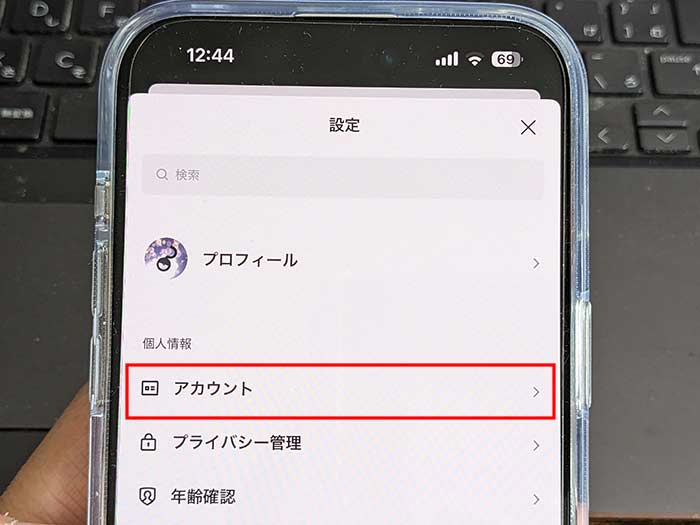
”アカウント”の基本情報で電話番号とパスワードを登録してください!
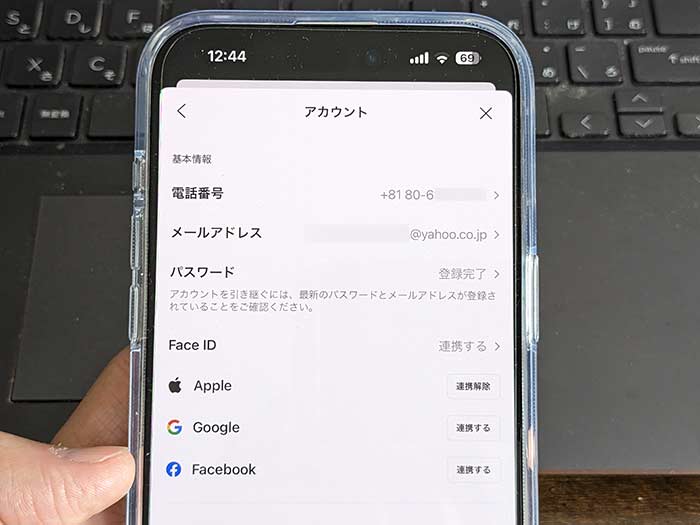
メールアドレスも登録するとパソコン版LINEを使えるようにできます。
関連 「連携、必須!」PC(パソコン)版LINEの使い方!できることや各種設定を覚えよう!
【超重要】LINEトークのバックアップ!
電話番号の登録よりも超重要!
LINEトークのデータは別途バックアップが必要で、バックアップをしていなければ新しいiPhoneで見れなくなるか、直近のトークデータを見られなくなります。
旧iPhoneでトークのバックアップをしてください!
LINEトークのバックアップ方法は、設定を開き、トークのバックアップをタップ!
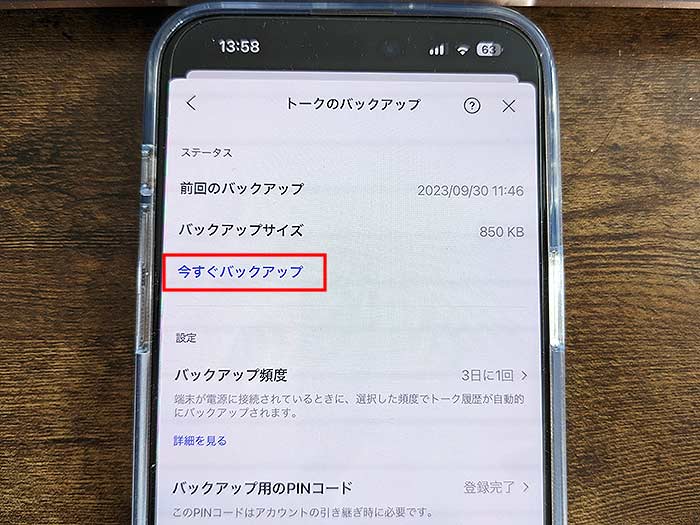
できるだけWiFiを使って、今すぐバックアップをタップしてください。
LINEトークのデータがiCloudに保存されます。
※事前にiCloudへのログインがあります。
LINEトークの自動バックアップ設定もできるので、頻度を毎日にしておけばやりとりしたばかりのトークデータも機種変更したiPhoneで復元してくれます!
iCloudの無料ストレージはひとり5ギガまでなのでトークのデータ量に注意してください。
LINEトーク含めLINEを引き継ぐ手順は?
機種変更したiPhoneでLINEトーク含めLINEを引き継ぐ手順は以下の通り。
1旧iPhoneで電話番号登録とトークのバックアップを済ませる。
2新iPhoneにLINEアプリをインストールし起動。
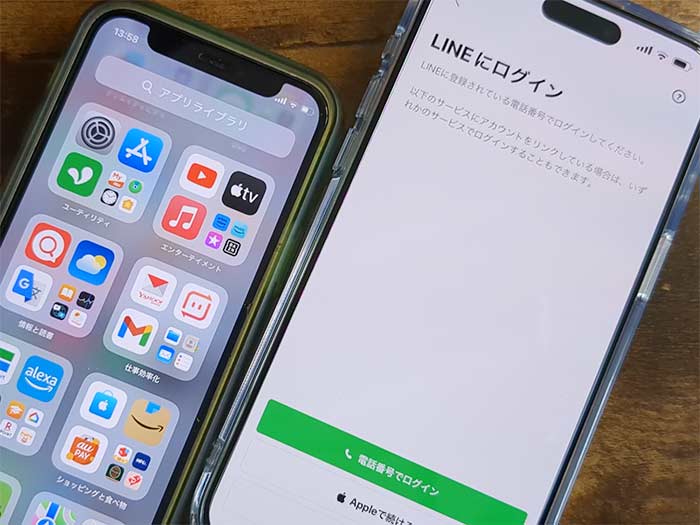
3新)電話番号でログインをタップ。

4新)電話番号認証を済ませ、パスワードを入力。

5旧iPhoneでLINEの設定を開く。
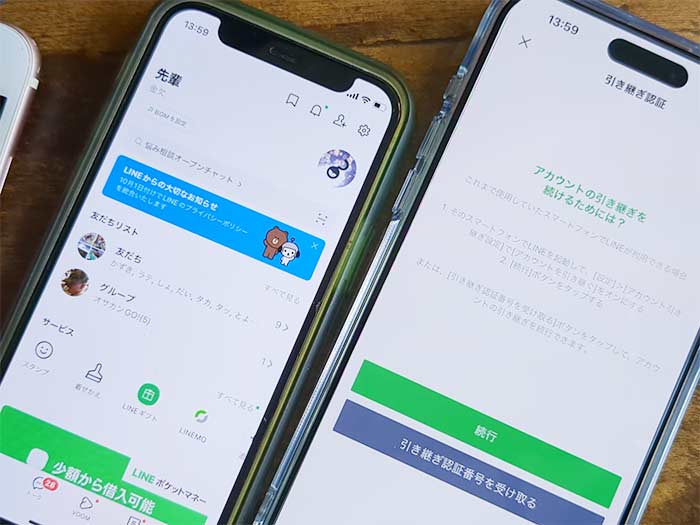
6旧)”設定”でアカウント引き継ぎをタップ。
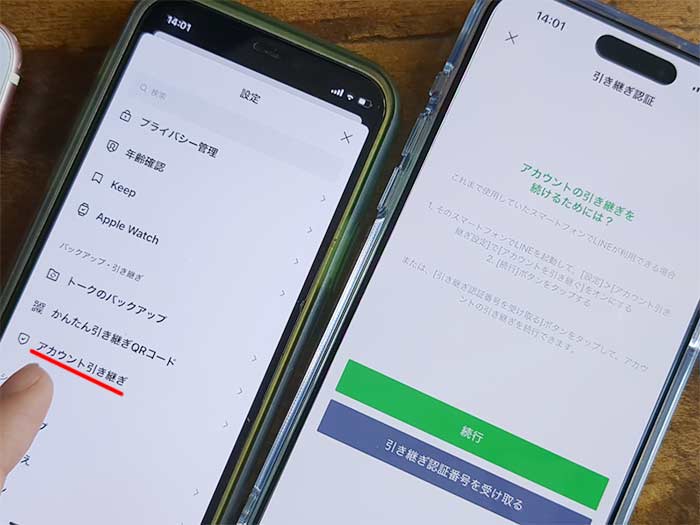
7旧)アカウントを引き継ぐをオンにしてください。
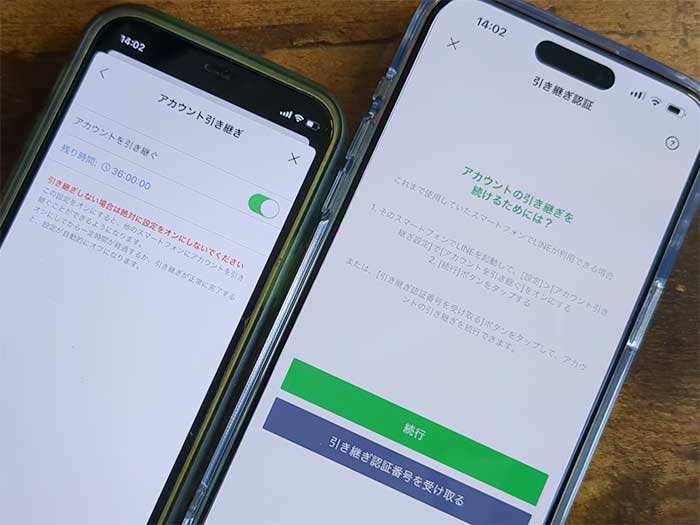
引き継ぐには制限時間があるので注意してください!時間が過ぎたらやりなおしです。
8新)”アカウントの引き継ぎを続けるには?”で続行をタップ。
9新)友だち追加設定になるのでチェックを入れず進んでください。
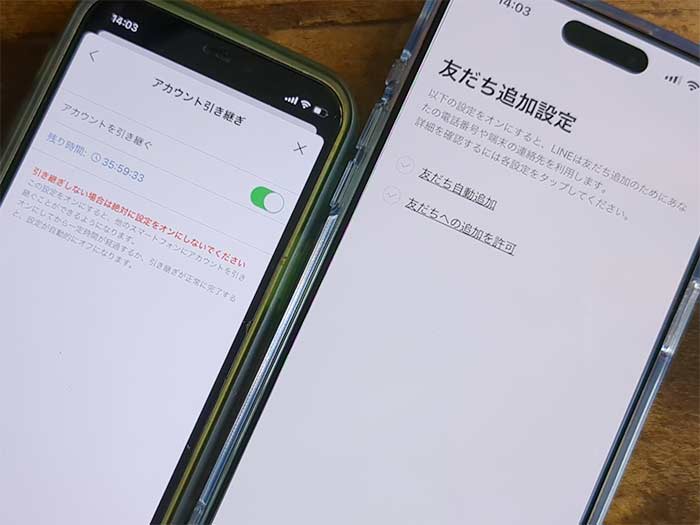
10新)LINEの引き継ぎ完了です!
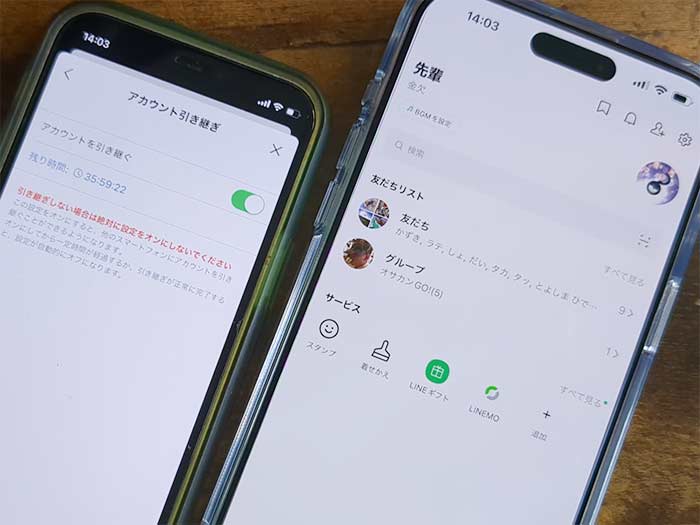
LINEの引き継ぎがミスなく終わると旧iPhoneのLINEは同じ電話番号で使えなくなります。
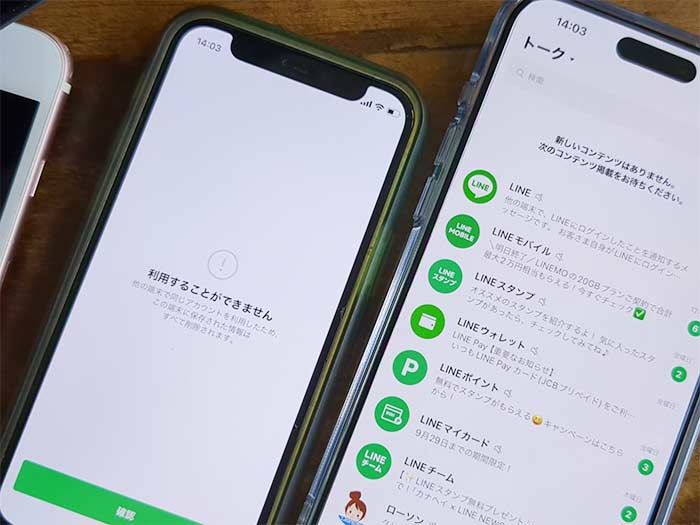
LINEの友だちリスト/LINEトーク/購入したLINEスタンプの確認をしてください!
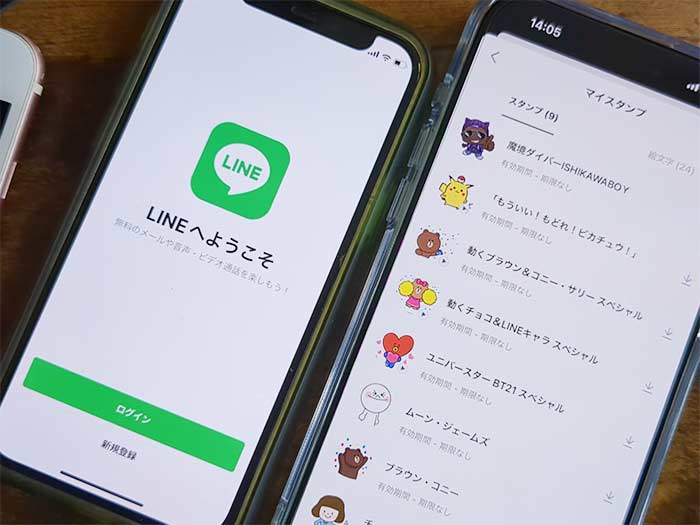
旧iPhoneのLINEでiCloudにバックアップしてたデータを新しいiPhoneのLINEで復元した流れになります!
LINEトーク含めLINEの引き継ぎは昔と比べてめちゃくちゃ簡単になってるので、ぜひ覚えておいてください!友達にも教えてあげてください!
旧iPhoneでLINEトークのバックアップだけは忘れないように!
バックアップ頻度は毎日にしておくとよいです♪
iPhoneからiPhoneへのLINEの引き継ぎ、めちゃ簡単になってるんだね!
機種変前にLINEトークのバックアップを必ずとっておくこと!これさえしてれば失敗はしないよ!
LINEを毎日のように使ってる方は、スマホの通信会社をラインモにすると月々の通信費を安くできます。合わせご確認ください。
関連 「14,000円分もらえる!」LINEMOベストプランのSIMを子供が使ってるので親が申し込む注意点!
関連 「20,000円分もらおう!」LINEMOユーザーレビュー!支払い額/特典の受け取り方/解約手順!
参照 iPhoneからiPhoneへのLINEの引き継ぎ方法
以上、iPhoneからiPhoneへLINEトーク含め引き継ぎミスをしない手順でした。













・誹謗中傷、過激かつ攻撃的なコメントはIPアドレスを明記して公開する場合があります。
・検証依頼・読者様の体験レビューなども是非書き込みお願い致します。
※コメント欄が無い記事はコメントを受け付けていません。